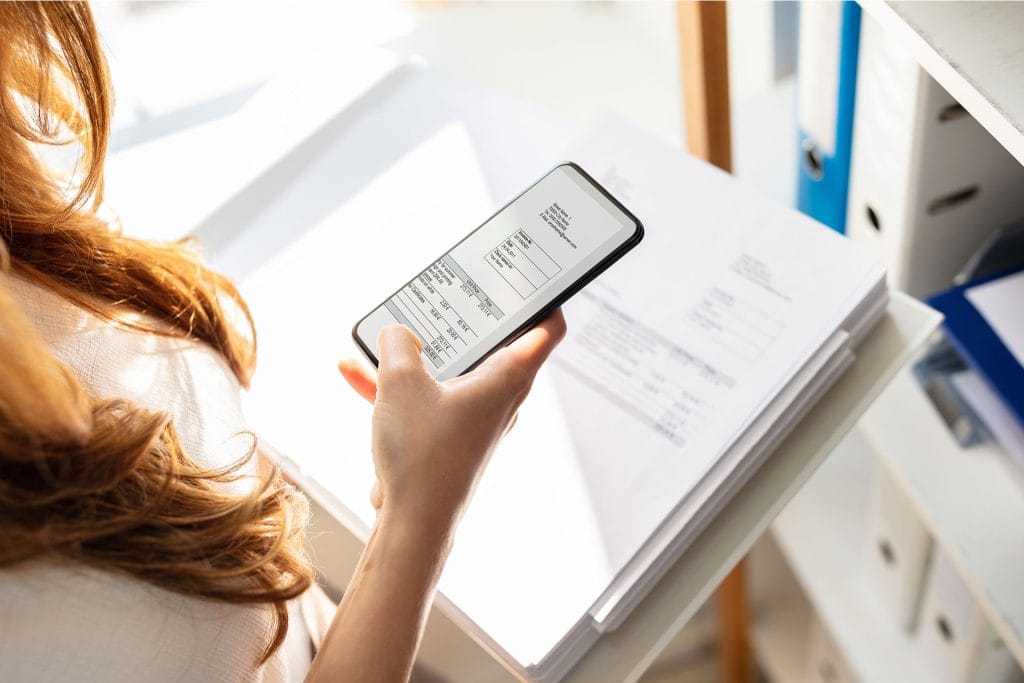
Сканування документів — це процес, який стає все більш необхідним у сучасному світі. Сканування дозволяє перетворювати паперові документи в цифровий формат для зручного зберігання, відправки або редагування. У цій статті ми розглянемо найкращі програми для сканування документів як на комп’ютері, так і на смартфоні.
Програми для сканування документів на комп’ютері
1. Adobe Acrobat DC
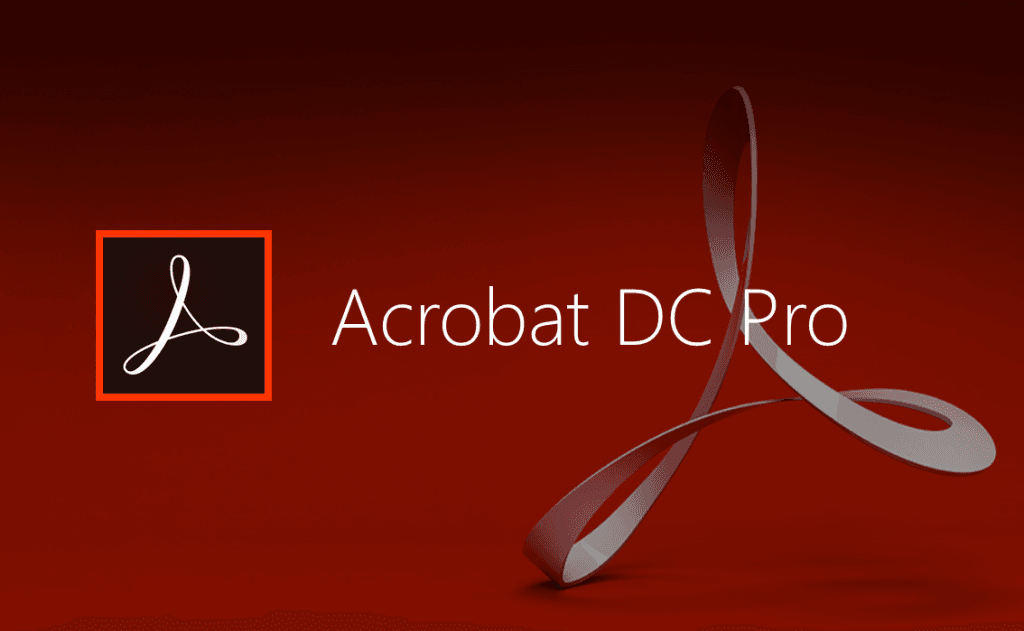
Платформа: Windows, macOS
Ціна: Платна (безкоштовна пробна версія)
Основні функції:
• Сканування документів у PDF.
• Оптичне розпізнавання тексту (OCR) для редагування та пошуку в документах.
• Можливість редагувати, об’єднувати та конвертувати PDF-файли.
Переваги:
• Висока якість сканування та точність розпізнавання тексту.
• Підтримка широкого спектра форматів для збереження.
Недоліки:
• Платний доступ, хоча є безкоштовна пробна версія.
Рекомендація: Adobe Acrobat DC — ідеальний вибір для професійної роботи з документами, особливо якщо вам потрібно використовувати розширені функції PDF.
2. VueScan

Платформа: Windows, macOS, Linux
Ціна: Платна (є безкоштовна версія з водяним знаком)
Основні функції:
• Підтримка величезної кількості сканерів, включно зі старими моделями.
• Широкі налаштування для якості сканування.
• Функція OCR для розпізнавання тексту.
Переваги:
• Підтримує старі моделі сканерів, які можуть бути несумісні з новими операційними системами.
• Велика кількість налаштувань для точного контролю над процесом сканування.
Недоліки:
• Безкоштовна версія має водяні знаки на відсканованих зображеннях.
Рекомендація: VueScan підходить для тих, хто працює з різними типами сканерів або старими пристроями, які більше не підтримуються виробниками.
3. NAPS2 (Not Another PDF Scanner 2)
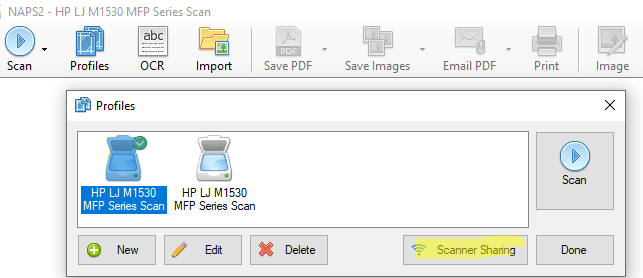
Платформа: Windows
Ціна: Безкоштовна
Основні функції:
• Простий інтерфейс з можливістю налаштувати профілі для сканування.
• Підтримка функції OCR для перетворення зображень у текст.
• Можливість зберігати документи в PDF, TIFF, JPEG та інших форматах.
Переваги:
• Повністю безкоштовна програма з відкритим вихідним кодом.
• Легка у використанні та з мінімальними вимогами до системи.
Недоліки:
• Менше функцій порівняно з платними рішеннями.
Рекомендація: NAPS2 — чудове рішення для домашнього використання або невеликих офісів, де потрібна проста і безкоштовна програма для сканування.
Програми для сканування документів на смартфоні
1. Adobe Scan
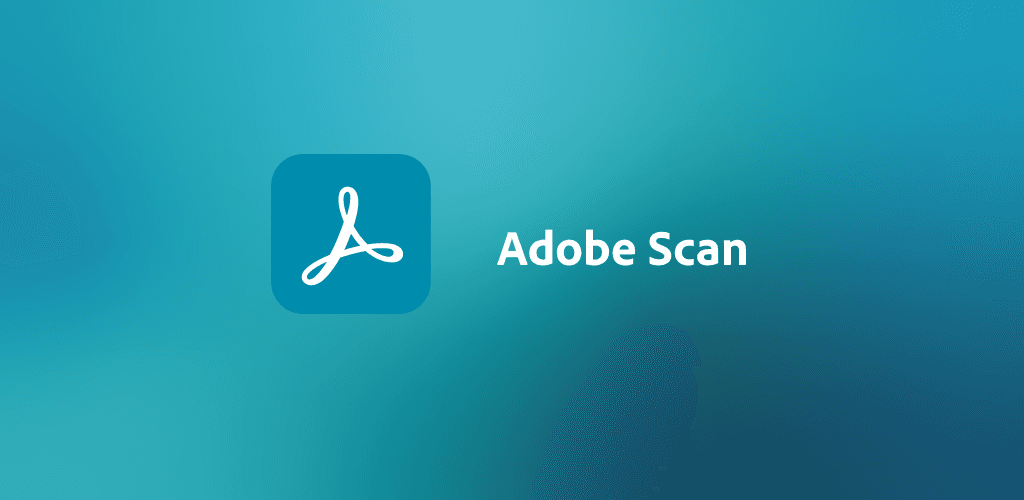
Платформа: Android, iOS
Ціна: Безкоштовна (є платні функції)
Основні функції:
• Автоматичне розпізнавання документів і сканування їх у PDF.
• OCR для пошуку і редагування тексту.
• Можливість експорту в Adobe Acrobat для подальшої обробки.
Переваги:
• Простий інтерфейс і швидке сканування.
• Інтеграція з Adobe Acrobat для роботи з PDF-файлами.
Недоліки:
• Деякі функції доступні лише в платній версії.
Рекомендація: Adobe Scan ідеально підходить для користувачів, які працюють з PDF-документами і потребують інструменту для мобільного сканування з можливістю розпізнавання тексту.
2. Microsoft Lens

Платформа: Android, iOS
Ціна: Безкоштовна
Основні функції:
• Сканування документів, зображень та рукописного тексту.
• Можливість зберігати файли у форматах PDF, Word, PowerPoint або завантажувати на OneDrive.
• OCR для розпізнавання тексту.
Переваги:
• Інтеграція з іншими продуктами Microsoft, такими як Word і OneNote.
• Безкоштовний доступ до всіх функцій.
Недоліки:
• Не завжди досконале розпізнавання рукописного тексту.
Рекомендація: Microsoft Lens — чудова програма для тих, хто користується іншими сервісами Microsoft, особливо для інтеграції з Office 365 та OneDrive.
3. CamScanner

Платформа: Android, iOS
Ціна: Безкоштовна версія, платні підписки для додаткових функцій
Основні функції:
• Автоматичне обрізання та підвищення якості сканованих документів.
• OCR для розпізнавання тексту.
• Спільний доступ до файлів через посилання або хмарні сервіси.
Переваги:
• Висока якість обробки зображень і сканування.
• Можливість створювати цифрові підписи та додавати їх до документів.
Недоліки:
• Безкоштовна версія містить рекламу і водяні знаки на документах.
Рекомендація: CamScanner підійде для тих, хто потребує просунутих функцій сканування та роботи з документами на смартфоні, але готовий платити за повну версію.
4. Genius Scan
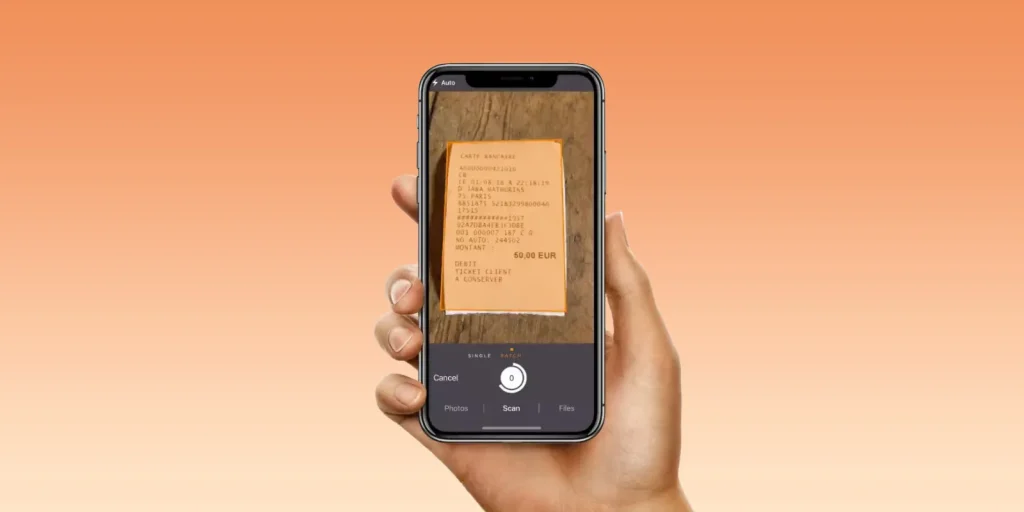
Платформа: Android, iOS
Ціна: Безкоштовна версія, платні функції
Основні функції:
• Автоматичне розпізнавання країв документа та покращення якості зображення.
• Підтримка формату PDF та JPEG.
• Можливість захистити документи паролем.
Переваги:
• Швидке сканування з відмінною якістю.
• Підтримка пакетного сканування (декілька сторінок за раз).
Недоліки:
• Деякі функції доступні лише в платній версії.
Рекомендація: Genius Scan підходить для користувачів, які шукають швидкий та ефективний інструмент для сканування кількох документів одразу з можливістю їхньої обробки.
Як обрати програму для сканування документів?
• Для професійної роботи з PDF: Якщо вам потрібно сканувати документи для подальшої обробки або редагування в PDF, варто звернути увагу на Adobe Acrobat DC для комп’ютера та Adobe Scan для смартфона.
• Для багатофункціональних офісних рішень: VueScan та Microsoft Lens забезпечують гнучкість, сумісність із багатьма пристроями і платформами.
• Для простого і безкоштовного використання: NAPS2 для комп’ютера або Genius Scan на смартфоні — чудові варіанти для базових потреб без зайвих витрат.







